Όταν λέμε "δίκτυο υπολογιστών", το μυαλό μας ίσως να πηγαίνει σε μεγάλες εγκαταστάσεις με δεκάδες ή εκατοντάδες υπολογιστές, server, χιλιόμετρα καλωδίων κλπ. Κατά βάση, όμως, ακόμα και αν έχουμε έναν μόνο υπολογιστή, που συνδέεται μέσω ενός Modem στο Internet, έχουμε ένα ολοκληρωμένο δίκτυο.

Το πρόβλημα με ένα τέτοιο δίκτυο είναι πως δεν έχει καμία απολύτως δυνατότητα επέκτασης. Έτσι όπως είναι, δεν μπορεί να συνδεθεί δεύτερος υπολογιστής στο internet, δεν μπορούν δύο υπολογιστές να ανταλλάξουν αρχεία μεταξύ τους και δεν υπάρχει δυνατότητα ασύρματης σύνδεσης.
Βέβαια, από τη στιγμή που όλοι οι πάροχοι υπηρεσιών Internet, με κάθε νέα συνδρομή, δίνουν πλέον δώρο ένα router, η μόνη περίπτωση να έχετε ξεμείνει με ένα σκέτο modem είναι να είχατε συνδεθεί με ADSL πριν από 7-8 χρόνια και να μην αλλάξατε συνδρομή έκτοτε.
Ο απλούστερος ορισμός του router είναι πως πρόκειται για τη συσκευή που συνδέει δύο διαφορετικά δίκτυα μεταξύ τους: το εσωτερικό δίκτυο υπολογιστών του σπιτιού (που μπορεί να περιλαμβάνει έναν, δύο ή x υπολογιστές) με ένα εξωτερικό δίκτυο, εν προκειμένω το Internet. Το εσωτερικό δίκτυο του σπιτιού (ή μιας εταιρείας) ονομάζεται Local Area Network (LAN).

Οι οικιακοί routers που διατίθενται αυτή τη στιγμή στην αγορά στην πραγματικότητα συνδυάζουν τρεις ή τέσσερις διαφορετικές συσκευές: ένα modem, ένα router, ένα switch και συχνά ένα firewall. Σε μεγάλα εταιρικά περιβάλλοντα οι συσκευές αυτές είναι σχεδόν πάντα διακριτές (και το μέγεθος της καθεμίας τους μπορεί να θυμίζει ντουλάπα), όμως για το σπίτι η λύση όλα-σε-ένα είναι παραπάνω από αρκετή.
Οι υπηρεσίες που αναλαμβάνει ο router είναι οι εξής:
- IP Sharing: Κάθε συσκευή που συνδέεται στο Internet χρειάζεται μία διεύθυνση IP (πρόκειται για μία αριθμητική διεύθυνση της μορφής ΧΧΧ.ΧΧΧ.ΧΧΧ.ΧΧΧ). Το θέμα είναι πως μια απλή οικιακή σύνδεση ADSL μας δίνει μόνο μία διεύθυνση IP. Ο router αναλαμβάνει αυτή τη μία διεύθυνση να την αντιστοιχήσει σε όλες τις διαθέσιμες συσκευές, φροντίζοντας τα κατάλληλα πακέτα δεδομένων να φτάσουν στη συσκευή που τα ζήτησε. Χωρίς τον router, θα ήταν αδύνατον ένας desktop υπολογιστής και ένα laptop να συνδέονταν ταυτόχρονα στο Internet - δεν θα ξεχώριζε ποιός υπολογιστής ζητούσε τι.
- Network Address Translation (NAT): Συμπληρωματικό στην υπηρεσία IP Sharing, το NAT τροποποιεί το κάθε πακέτο δεδομένων που εισέρχεται ή εξέρχεται από το δίκτυο, προκειμένου να καταλήξει στη σωστή συσκευή. Φανταστείτε το ΝΑΤ σαν τη γραμματέα μιας εταιρείας, που κάθε εισερχόμενο φάκελο τον σφραγίζει με το όνομα του κατάλληλου τμήματος και παραλήπτη.
- Dynamic Host Configuration Protocol (DHCP): Όπως προαναφέραμε, κάθε συσκευή που συνδέεται στο internet (ή σε ένα δίκτυο, γενικότερα) χρειάζεται μία διεύθυνση IP. Το DHCP αναλαμβάνει να μοιράσει αυτόματα μία διεύθυνση IP σε κάθε νέα συσκευή που συνδέεται στο LAN. Χωρίς αυτό, θα έπρεπε να ρυθμίζουμε χειροκίνητα τη διεύθυνση σε κάθε συσκευή.
- Firewall: Ενώ οι περισσότεροι routers δεν έχουν τις προηγμένες επιλογές που θα βρούμε στα software firewalls (π.χ. το να μπλοκάρουν ένα συγκεκριμένο πρόγραμμα), εντούτοις μπορούν σε βασικό επίπεδο να εμποδίσουν ηλεκτρονικές επιθέσεις, μπλοκάροντας εισερχόμενα δεδομένα τα οποία δεν έχουν κάποιο πρόγραμμα που να τα έχει ζητήσει.
Η τέταρτη συσκευή που μπορεί να περιλαμβάνει ένα router είναι το switch, το οποίο είναι και είναι το πιθανότερο να βρούμε και σαν ξεχωριστή συσκευή, σε μια απαιτητική οικιακή εγκατάσταση.
Όπως το router συνδέει διαφορετικά δίκτυα μεταξύ τους, το switch συνδέει διαφορετικούς υπολογιστές στο ίδιο δίκτυο. Χωρίς το switch, δύο ή περισσότεροι υπολογιστές θα μπορούσαν να επικοινωνήσουν μέσω του router με το Internet, αλλά δεν θα "έβλεπαν" ο ένας τον άλλο για να ανταλλάξουν αρχεία ή οποιαδήποτε άλλη δικτυακή εφαρμογή (π.χ. παιχνίδια μέσω LAN).
Στην πραγματικότητα, όλα τα routers που έχουν τέσσερις θύρες σύνδεσης, διαθέτουν ενσωματωμένο switch, ώστε οι υπολογιστές να επικοινωνούν μεταξύ τους.
Μέχρι και πριν μερικά χρόνια, οι τέσσερις αυτές θύρες ήταν παραπάνω από αρκετές - οι περισσότερες έμεναν μάλιστα ανεκμετάλλευτες. Σήμερα όμως, εκτός από τον υπολογιστή, μπορεί να θέλουμε να συνδέσουμε στο Internet την τηλεόραση, την κονσόλα βιντεοπαιχνιδιών, τον εκτυπωτή, ένα δεύτερο υπολογιστή, κάποιο file server.

Αν λοιπόν οι διαθέσιμες συσκευές είναι περισσότερες από τις θύρες του router (και αν δεν έχουν δυνατότητα wi-fi για να συνδεθούν ασύρματα), πρέπει να επενδύσουμε σε ένα ξεχωριστό switch. Για οικιακές εφαρμογές, το κόστος σε καμία περίπτωση δεν είναι ακριβό: ένα Switch με 8 θύρες μπορεί να κοστίζει λιγότερα από 20 ευρώ.
Ένας ακόμα καλός λόγος να επενδύσουμε σε ένα switch είναι αν έχουμε μεγαλύτερες απαιτήσεις από την ταχύτητα στο LAN.
Να ξεκαθαρίσουμε πως οι ταχύτητες για τις οποίες θα μιλήσουμε σε αυτή την ενότητα δεν έχουν απολύτως τίποτα να κάνουν με την ταχύτητα σύνδεσης στο Internet. Το μόνο που επηρεάζουν είναι την ταχύτητα διακίνησης δεδομένων ανάμεσα σε δύο υπολογιστές στο ίδιο LAN.
Οι ενσύρματες συνδέσεις δικτύου ακολουθούν το πρωτόκολλο Ethernet. Το αρχικό Ethernet, που έκανε την εμφάνισή του στην αγορά το 1980, είχε ταχύτητα 10Mbps (10 Megabit ανά δευτερόλεπτο). Το Fast Ethernet, που κυκλοφόρησε το 1995, δεκαπλασίασε την ταχύτητα στα 100Mbps. Τέλος, το 1998 εμφανίστηκε το Gigabit Ethernet, με ταχύτητα 1000Mbit (ή 1Gbit) ανά δευτερόλεπτο.
Προσοχή: Υπάρχει διαφορά ανάμεσα στο Megabit και το Megabyte. Το 1 Megabyte αποτελείται από 8 Megabits. Έτσι, το Fast Ethernet των 100Megabit μπορεί να μεταφέρει δεδομένα με μέγιστο θεωρητικό ρυθμό 100/8=12,5 Μegabyte ανά δευτερόλεπτο.
Όλοι σχεδόν οι routers της αγοράς υποστηρίζουν αυτή τη στιγμή το Fast Ethernet 100Mbps. Αν θέλουμε να αντιγράφουμε μεγάλα αρχεία ανάμεσα σε δύο υπολογιστές, θα πρέπει να αγοράσουμε ένα Gigabit switch, και βεβαίως να σιγουρευτούμε πως οι κάρτες δικτύων των υπολογιστών υποστηρίζουν το 1Gigabit. Αν ένας από τους δύο υπολογιστές υποστηρίζει μόνο μέχρι 100Mbps, τότε η μεταφορά των δεδομένων θα γίνει σε αυτή την ταχύτητα.
Λόγω περιορισμών που έχουν να κάνουν κυρίως με την ταχύτητα εγγραφής στο δίσκο, στο Gigabit δίκτυο δεν θα έχουμε αντιγραφή δεδομένων με ρυθμό 1000/8=125MB ανά δευτερόλεπτο. Ρεαλιστικά, η μέγιστη ταχύτητα θα είναι μέχρι 40-50MB/sec, που παραμένει σαφώς γρηγορότερη από το Fast Ethernet.
Το Gigabit Ethernet είναι μονόδρομος επίσης αν θέλουμε να έχουμε εντός δικτύου streaming video High Definition - π.χ. να παίξουμε κατευθείαν μια ταινία Full HD από κάποιον file server, χωρίς να περιμένουμε να μεταφερθεί το αρχείο στον δίσκο του υπολογιστή μας. Το απλό Fast Ethernet δεν έχει την απαραίτητη ταχύτητα για τον όγκο των δεδομένων.

Το Ethernet, παρά την παρασπονδία του να αναγράφει τις ταχύτητες σε Megabit (ενώ όλα μας τα δεδομένα είναι σε Megabyte), είναι αρκετά κατανοητό όσον αφορά τις ταχύτητές του. Το 1000 είναι εμφανές πως είναι γρηγορότερο από το 100.
Στην ασύρματη δικτύωση, όμως, τα πράγματα είναι αδικαιολόγητα περίπλοκα. Βλέπετε, η ταχύτητα του Wi-fi καθορίζεται από το προτόκολλο 802.11(x) το οποίο ακολουθεί, όπου το (x) μπορεί να είναι ένα από τα εξής γράμματα:
- 802.11b: Η πρώτη μορφή Wi-fi που ήταν διαθέσιμη στο ευρύ κοινό. Οι συσκευές που υποστηρίζουν το 802.11b έχουν μέγιστη θεωρητική ταχύτητα διακίνησης δεδομένων 11Mbit/sec. Αναλόγως με την ισχύ και την ποιότητα του σήματος και τυχών παρεμβολές, ρεαλιστικά η ταχύτητα έπεφτε στα 1-5 Mbps. Συγκριτικά, οι περισσότερες συνδέσεις ADSL σήμερα συνδέονται σε περισσότερα από 10Mbps. Οι συσκευές 802.11b είχαν επίσης μεγάλο πρόβλημα με παρεμβολές από ασύρματα τηλέφωνα, συσκευές bluetooth και άλλες συσκευές που λειτουργούν στη συχνότητα των 2.4GHz.
- 802.11g: Η επόμενη γενιά του Wi-fi, και η πλέον συνηθισμένη αυτή τη στιγμή στην αγορά, ανέβασε τη θεωρητική ταχύτητα στα 54Mbps (επιτυγχάνοντας στην πράξη ταχύτητες γύρω στα 22Mbps). Και το 802.11g υποφέρει από παρεμβολές στη συχνότητα των 2.4GHz.
- 802.11n: Η ταχύτερη μέχρι στιγμής υλοποίηση του Wifi, χρησιμοποιεί πολλαπλές κεραίες εισόδου εξόδου (Multiple-Input Multiple-Output, MIMO) που λειτουργούν τόσο στα 2.4GHz όσο και στην σχετικά άδεια συχνότητα των 5GHz. Η θεωρητική ταχύτητα φτάνει τα 300Mbps, ενώ σε πραγματικές συνθήκες θα συνδεθεί περίπου στα 100-150Μbps.
Όπως ισχύει και στο Ethernet, ο πιο αδύναμος κρίκος στη μεταφορά δεδομένων μέσω Wi-fi υπαγορεύει την ταχύτητα και για τους υπόλοιπους.
Αν ο router σας υποστηρίζει το πρωτόκολλο 802.11b, υπάρχει ένας λόγος πιο πιεστικός από την χαμηλή ταχύτητα για να τον αλλάξετε. Το 802.11b υποστηρίζει κρυπτογραφήσεις χαμηλής ασφάλειας, όπως την κρυπτογράφιση WEP, την οποία (όπως θα δείτε στο αντίστοιχο άρθρο) μπορεί να σπάσει κανείς χωρίς ιδιαίτερες γνώσεις, σε λίγα μόνο λεπτά.
Από προσωπική παρατήρηση, κανένα από τα Wi-fi routers που δίνονται δωρεάν από τις εταιρείες παροχής internet δεν υποστηρίζει ταχύτερο πρωτόκολλο του 802.11g. Για την ακρίβεια, δεν βρήκα στην αγορά router που να υποστηρίζει το 802.11n με κόστος χαμηλότερο από 200 ευρώ.
Ο τρόπος της σύνδεσης και η ταχύτητα που θα επιλέξετε εξαρτάται αποκλειστικά από τον τρόπο που χρησιμοποιείτε τον υπολογιστή.
Αν σας ενδιαφέρει κυρίως η πλοήγηση στο Internet, μια απλή σύνδεση Wi-fi 802.11g είναι παραπάνω από αρκετή - εκτός και αν έχετε στο σπίτι σας δολοφόνους του Wi-fi.
Από την άλλη μεριά, με το καλώδιο δεν θα έχετε κανένα πρόβλημα με παρεμβολές. Μπορείτε να προμηθευτείτε καλώδια πρακτικά σε ό,τι μήκος θέλετε, 10, 20 ή και 30 μέτρα (το θεωρητικό όριο είναι 100 μέτρα), και να τα πάτε τοίχο-τοίχο σε όλα τα δωμάτια του σπιτιού, κρύβοντάς τα με πλαστικά κανάλια που θα βρείτε σε όλα τα καταστήματα ηλεκτρικών.
Τέλος, αν μεταφέρετε συχνά μεγάλα αρχεία ή θέλετε streaming video HD μέσω τοπικού δικτύου, το Gigabit Ethernet είναι η καλύτερη επιλογή - και σε πολύ χαμηλότερο κόστος σε σχέση με το λιγότερο αξιόπιστο ασύρματο 802.11n.
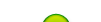

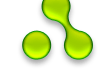


 Ενώ η δικτύωση υπολογιστών είναι ολόκληρη επιστήμη όσον αφορά εφαρμογές σε μεγάλες εταιρείες και οργανισμούς, σε οικιακό επίπεδο τα πράγματα είναι σαφώς πιο απλά. Στο σημερινό μας άρθρο θα μάθετε όλα όσα χρειάζεστε για τα οικιακά δίκτυα, τις συσκευές που τα απαρτίζουν και πώς μπορείτε να εκμεταλλευτείτε τις δυνατότητες της δικτύωσης στο έπακρο.
Ενώ η δικτύωση υπολογιστών είναι ολόκληρη επιστήμη όσον αφορά εφαρμογές σε μεγάλες εταιρείες και οργανισμούς, σε οικιακό επίπεδο τα πράγματα είναι σαφώς πιο απλά. Στο σημερινό μας άρθρο θα μάθετε όλα όσα χρειάζεστε για τα οικιακά δίκτυα, τις συσκευές που τα απαρτίζουν και πώς μπορείτε να εκμεταλλευτείτε τις δυνατότητες της δικτύωσης στο έπακρο.